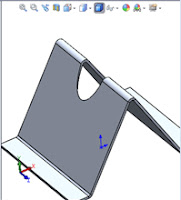onsdag 25 september 2013
onsdag 18 september 2013
Tips & Tricks: Använd "SolidWorks Enterprise PDM Search" när du bygger sammanställning
Ett snabbt och smidigt sätt att lägga in komponenter i din sammanställning är att använda ”SolidWorks Enterprise PDM Search”.
Sök upp komponenten i sökverktyget och dra sedan in den i sammanställningen, är komponenten konfigurerad med ”Mate Reference” så känns detta av och den kan bli automatiskt definierad.
Mikael Krantz
Technical Consultant, PDM, Technician PDM
Etiketter:
enterprise pdm,
plm group,
sammanställning,
solidworks,
SolidWorks EPDM
måndag 16 september 2013
Anmäl dig till Lanseringen av nya SolidWorks 2014 idag!
Save the date!
Malmö 22.a oktober
Västerås 24.e oktober
Jönköping 13.e november
I år släpps den 22:a versionen av 3D-CAD systemet SolidWorks!
SolidWorks 2014 innehåller nya verktyg och funktioner för att förbättra produktiviteten.
Nytt för i år är att vi kommer dela in lanseringen i två olika delar: En del för Konstruktörer och en för Beslutsfattare.
För Konstruktörer kommer vi att koncentrera oss på nya mjukvarulösningar, tips och tricks och de bästa metoderna. Fokus på hela konstruktionsprocessen, allt från idé och molnbaserat samarbete till service- och reservdelshantering.
För Beslutsfattare kommer vi att gå in på hur man ska göra för att ligga steget före sina konkurrenter och hur man kan öka lönsamheten.
Delta på en av våra lanseringar och lär dig mer om hur vi kan hjälpa ditt företag att bli mer produktivt och få en inblick i nya verktyg och produkter som kommer att göra ditt arbete enklare.
För fullständig agenda, klicka här
Etiketter:
3D CAD,
lansering 2014,
Launch 2014,
SolidWorks 2013,
solidworks 2014
torsdag 12 september 2013
PLM Group kund berättar- Skapa miljöer med SolidWorks
Så här berättar Jonathan Löfgren,
konstruktör och designer på Ullman Dynamics AB -
"SolidWorks har varit en grundläggande faktor för att ständigt förbättra produktens kvalitet.
Dessutom har de årliga uppdateringarna och förbättringarna i programmet bidragit till kortare ledtider och ökad hållbarhet på våra produkter. "
Ullman Dynamics AB har använt sig av SolidWorks sedan 2002 och Jonathan berättar att de är mycket nöjda med både program och support.
För ett tag sedan började Jonathan Löfgren skapa en rendering som var tänkt att skildra arbetssättet som Ullman Dynamics gör i Göteborg.
D.v.s. En inspirationsrik miljö där de tar fram nya idéer och gör dem till verklighet.
Jonathan vill dela med sig av bilden som han skapat. I detta fallet är produkten/båten bara ett illustrerande koncept men renderingen och konceptet är framtaget med hjälp av SolidWorks.
Vi på PLM Group vill tacka Jonathan Löfgren för den feedback vi fått och vill idag dela med oss av denna fantastiska bild som han skapat med hjälp av SolidWorks.
Besök Ullman Dynamics: http://www.ullmandynamics.com/
Etiketter:
plm group,
solidworks,
SolidWorks 2013
onsdag 11 september 2013
Två enkla tips: Sheet Metal i SolidWorks
Här kommer två enkla tips som kan vara bra att känna till när man jobbar med Sheet Metal i SolidWorks.
Tips 1:
På bilden nedan kan vi se att parten inte går att breda ut. Innan man klickat på Flatten för att breda ut plåten visas inga fel;Felen kommer först efter att man försökt breda ut plåten.
Markerar
man bockfeaturen med varningen så tänds
den upp i grafikfönstret Vi kan nu ganska enkelt misstänka att det är hålet
genom bocken som skapar problemet.
Med hjälp av Section View ser vi att kanten är mycket skarp.
För att få en vinkelrät kant justerar vi Cut-Extrude1 så att Normal cut är ikryssad
Nu kan utbredningen fullföljas. I bockat läge ser vi att den skurna plåtkanten är vinkelrät:
Tips 2
Det andra tipset är en plåt som är snett beskuret.Utbredningen blir som standard alldeles kantig istället för mjukt kurvad.
Justera detta genom att redigera Flat-Pattern feature.
Kör sedan kommandot Forced Rebuild genom att tryck in CTRL+Q på tangentbordet. Man kan också trycka 2 ggr på Flatten kommandot. Vi ser nu en mjuk kant istället.
Henrik Jonsson
Technical Consultant, CAD
Etiketter:
plm group,
sheet metal,
SolidWorks 2013,
tips
måndag 2 september 2013
Hydrostatiskt tryck i SolidWorks Simulation
När man gör beräkningar på vissa konstruktioner kan det vara nödvändigt att simulera trycket av vätska. Alla som dyker vet ju att trycket från vattnet ökar med djupet, men hur får vi till en sådan last i SolidWorks Simulation?
Vi tar ett aktuellt sommarexempel med en plaskpool för barn:
Om vi vill veta hur poolen beter sig när vi fyller den med vatten gör vi på följande sätt för att simulera trycket av vattnet:
1. Skapa en linje som följer vattenytan och använd denna för att skapa en Split Line-feature så att man kan markera endast de delar av ytorna som ligger under vattnet.
2. Skapa ett koordinatsystem i SolidWorks som har sitt origo på den tänkta vattenytan. Det blir enklast om xz-planet är parallellt med vattenytan och y-axeln pekar nedåt i poolen.
3. Skapa en pressure-feature i SolidWorks Simulation och välj in alla ytor som är i kontakt med vattnet. Aktivera alternativet ”Nonuniform Distribution”.
4. Om man följt steg 2 till punkt och pricka sätter man en 1:a i värdet för Y och låter resten vara satta till 0.
5. I rutan för värdet på trycket skriver man värdet för vätskans densitet (1000 kg/m3 för vatten) multiplicerat med tyngdaccelerationen (9,82 m/s2).
Det är viktigt att tänka på att enheterna för densitet, tyngdacceleration och tryck stämmer överens. Jag brukar i dessa fall använda kg/m3 för densitet, m/s2 för tyngdacceleration och N/m2 för tryck för att få det hela rätt.
Carl-Johan Jonsson
Technical Consultant, CAD and Simulation
Etiketter:
Simulation,
solidworks,
SolidWorks 2013,
tips och tricks
Prenumerera på:
Kommentarer (Atom)